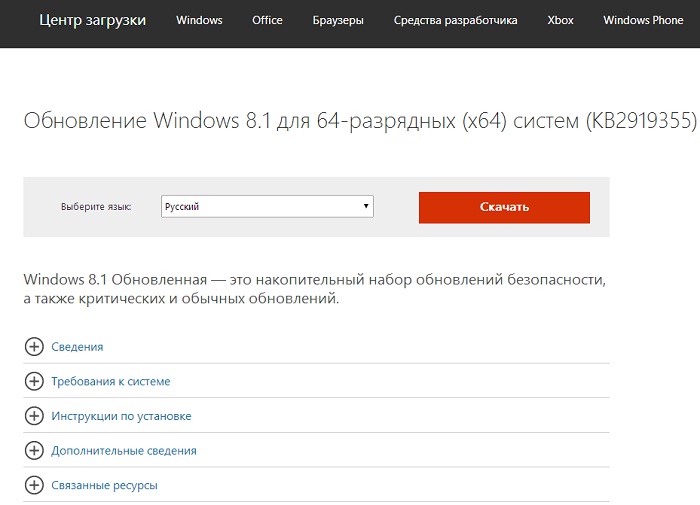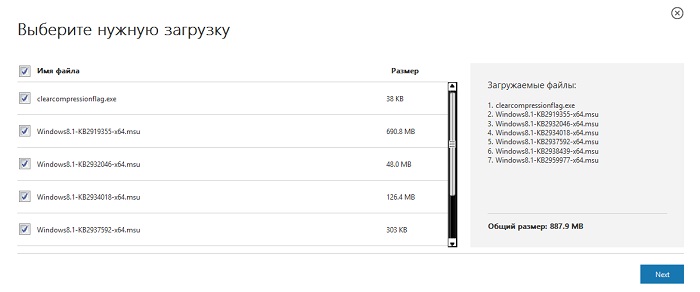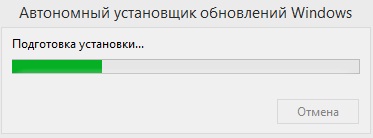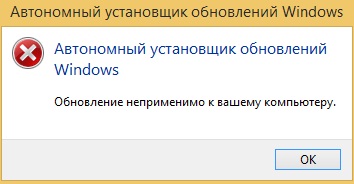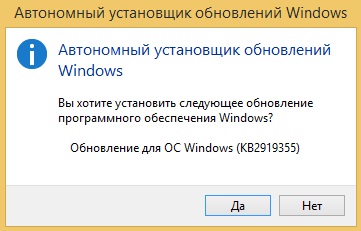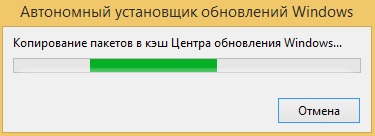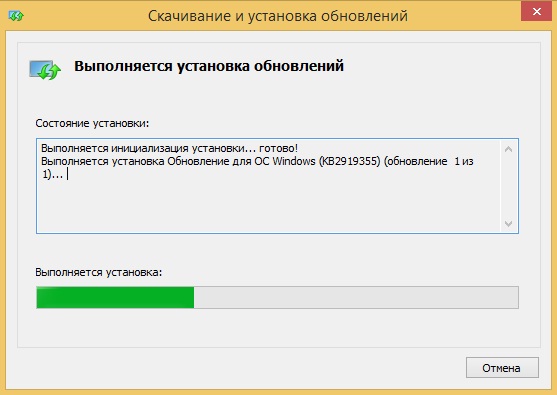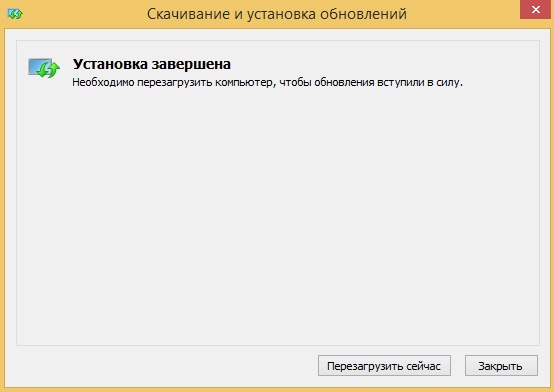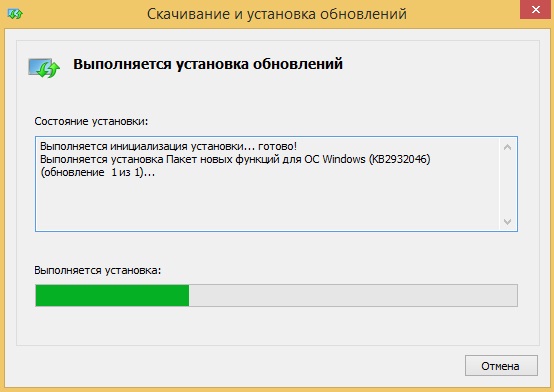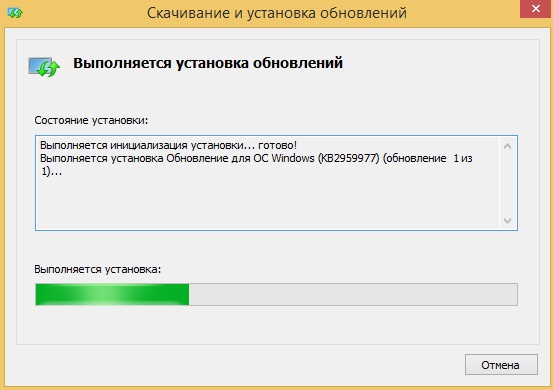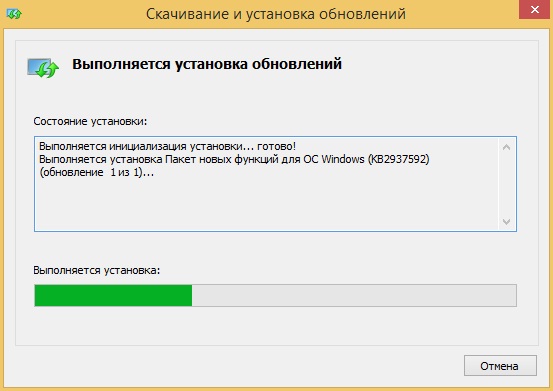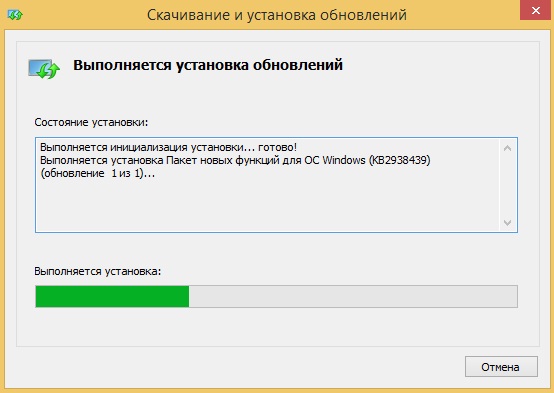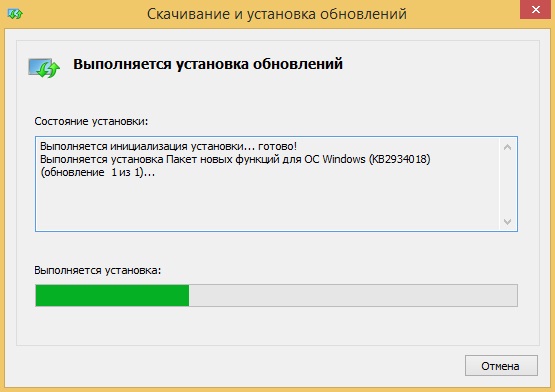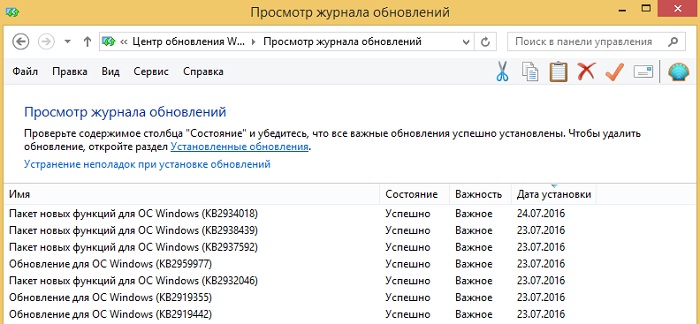- Как установить Windows 8.1 update KB2919355?
- Установка Windows 8.1 с обновлением (KB 2919355)
- Проверьте, установлено ли обновление
- Установка обновления вручную
- Устранение неполадок с установкой обновления
- Как установить обновление на Windows 8.1 вручную?
- Где и как скачать обновление для Windows 8.1?
- Установка обновления KB2919355 для 64 разрядной Windows 8.1
- Шаг 1
- Шаг 2
- Шаг 3
- Шаг 4
- Установка обновлений KB2932046, KB2959977, KB2937592, KB2938439, KB2934018
- Установка обновления KB2932046
- Установка обновления KB2959977
- Установка обновления KB2937592
- Установка обновления KB2938439
- Установка обновления KB2934018
Как установить Windows 8.1 update KB2919355?
Вчера MS начал рассылку первого серьезного обновления для Win 8.1
У меня лицензия, и обновление прилетело еще вчера вечером, при попытке обновиться естественным путем через стандартное обновление системы, ошибка обновления код 80070002, для винды это нормально, поэтому на сайте MS заботливо подготовлена статья о том как нужно через администрирование отключить службу обновления системы, почистить папку с обновлениями, вот только одна проблема — логи не чистятся, ну ничего это проблема решаема, обычно достаточно загрузиться с livecd и спокойно удалить папку SoftwareDistribution.
Это помогло на 3 компьютерах, когда так же не хотели ставиться обновления на свежую Win8 1,5 года назад.. но с апдейтом KB2919355 такая схема не прошла, после всех манипуляций (кстати, проведенных дважды ) вылетела новая ошибка 80070003, правда смысл не изменился, собственно как и решение предлагаемое MS. наверно именно на такой случай MS заботливо выкладывает все обновления пакетами для автономной установки, идем и качаем, MS опять заботливо оставляет инструкции по установке и говорит о том в какой очередности устанавливать апдэйты, а именно:
Базы знаний следует устанавливать в следующем порядке: KB2919442, KB2919355, KB2932046, KB2937592, KB2938439, KB2934018.
База знаний KB2919442 является необходимым компонентом для ОС Windows 8.1 Обновленная и должна быть установлена перед началом установки KB2919355.
К сожалению, установить KB2919355 не выходит, возможно у нас не установлена база знаний KB2919442?? её важность специально подчеркивается, проверяем, но мы к сожалению удалили логи вместе с папкой SoftwareDistribution, вот незадача, но ничего, качаем офлайн апдейт KB2919442, но во время установки нам сообщают что обновление уже установлено.. то есть видимых причин для невозможности установить наш заветный Update 1 для Win8.1 нет.
Так что, сообщество, я прошу у вас помощи в обновлении, возможно, какое то нестандартное решение..
Установка Windows 8.1 с обновлением (KB 2919355)
Обновление для Windows 8.1 и Windows RT 8.1 (также известное как KB 2919355) обеспечивает улучшения, благодаря которым становится проще находить и использовать ваши любимые приложения и параметры, а также облегчает работу с мышью и клавиатурой и повышает уровень безопасности и производительности. Вот что нужно знать о том, как установить это важное обновление.
Проверьте, установлено ли обновление
Если вы используете Windows 8,1 или Windows RT 8,1 и вы получаете обновления автоматически, вам не нужно ничего делать. С помощью центра обновления Windows вы сможете загрузить и установить обновление в течение следующих нескольких недель. Это не помешает вам выполнить перезагрузку компьютера, чтобы завершить установку.
Чтобы проверить, установлено ли обновление, перейдите на начальный экран. Если рядом с именем учетной записи в верхней части начального экрана появится кнопка Поиск, у вас уже есть обновление.
Примечание: Если вы у вас лимитное подключение к Интернету, вы не будете получать обновления, пока не перейдете на безлимитное подключение и не проверите обновления вручную.
Установка обновления вручную
Если ваш компьютер работает под управлением Windows 8.1 или Windows RT 8.1 и обновление еще не установлено, можно проверить его наличие и установить вручную, выполнив указанные ниже действия:
Убедитесь в том, что ваш компьютер подключен к Интернету с помощью нестандартного подключения. Не отключайте и не отключайте компьютер во время установки обновления.
Проведите пальцем от правого края экрана и нажмите кнопку Параметры, а затем выберите пункт Изменение параметров компьютера. (Если вы используете мышь, переместите указатель в правый нижний угол экрана, потом вверх, затем щелкните Параметры и выберите Изменение параметров компьютера.)
Выберите элементы Обновление и восстановление и Центр обновления Windows.
Нажмите кнопку Проверить сейчас.
Если обновления найдены, выберите пункт Просмотреть подробности.
Выберите в списке обновление, содержащее KB 2919355, и нажмите кнопку Установить.
Если отобразится соответствующий запрос, введите пароль администратора или подтвердите действие.
После завершения установки перезагрузите компьютер и войдите в систему.
Примечание: Если в списке доступных обновлений нет пункта KB 2919355, возможно, отсутствуют какие-то обязательные обновления. Выполните предыдущие действия, чтобы проверить наличие обновлений, установите все важные обновления, особенно KB 2919442, перезапустите компьютер и снова проверьте наличие обновления KB 2919355.
Освобождение места на диске
В зависимости от версии Windows для скачивания и установки обновления для Windows 8.1 или Windows RT 8.1 ( KB 2919355) из Центра обновления Windows потребуется следующий объем дискового пространства:
Windows 8,1 (64-разрядная версия): 2 ГБ
Windows 8.1 (32-разрядная версия): 0,8 ГБ
Windows RT 8.1: 1,1 ГБ
Примечание: Это приблизительные значения, поэтому реальный объем дискового пространства, необходимый для установки обновления, может слегка отличаться в большую или меньшую сторону.
Устранение неполадок с установкой обновления
Если при попытке установить Windows 8.1 или Windows RT 8.1 с обновлением ( KB 2919355) отображаются приведенные ниже сообщения об ошибках Центра обновления Windows, то, возможно, проблему удастся решить одним из описанных способов. Если вам нужна дополнительная помощь, обратитесь в службу поддержки Майкрософт.
Эта ошибка может означать, что файл, необходимый Центру обновления Windows, поврежден или отсутствует. Вот несколько способов решения этой проблемы:
Установите Windows 8.1 с обновлением или Windows RT 8.1 с обновлением.
Если вы используете Windows 8.1, перейдите в Центр загрузки Майкрософт:
Если вы используете Windows RT 8.1, попробуйте повторно установить Windows RT 8.1 с обновлением (KB 2919355) из Центра обновления Windows.
Эта ошибка может означать, что драйвер или другое программное обеспечение на вашем компьютере несовместимы с обновлением. Для получения сведений о том, как устранить эту проблему, обратитесь в службу поддержки Майкрософт.
Эта ошибка может означать, что вашему компьютеру не удалось подключиться к серверам Центра обновления Windows. Если вы используете VPN для подключения к рабочей сети, отключитесь от сети и выключите программное обеспечение VPN (если применимо), а затем попробуйте снова установить обновление.
Эта ошибка также может означать, что в разделе, зарезервированном системой, недостаточно свободного места. Возможно, эту проблему удастся решить, используя стороннее программное обеспечение для увеличения размера раздела, зарезервированного системой.
Ошибка: нам не удалось завершить обновления. Отмена изменений. Не выключайте компьютер.
Ошибка: не удается настроить обновления для Windows. Отмена изменений.
Это общие ошибки, которые могут возникать в случае сбоя обновления Windows. Чтобы выбрать оптимальный способ решения проблемы, необходимо определить конкретный код ошибки
Чтобы найти код ошибки для невыполненного обновления, просмотрите журнал обновлений. Найдите в списке базу знаний KB 2919355 , найдите код ошибки и обратитесь в службу поддержки Майкрософт.
Чтобы просмотреть журнал обновлений, выполните указанные ниже действия.
Откройте Центр обновления Windows. Для этого проведите пальцем от правого края экрана (если вы используете мышь, переместите указатель в правый нижний угол экрана, а затем вверх), а затем последовательно нажмите Параметры, Изменение параметров компьютера и Обновление и восстановление.
Выберите элемент Просмотреть журнал обновлений.
Ошибка: обновление не применимо к этому компьютеру.
Эта ошибка может означать, что на компьютере не установлено обязательное обновление KB 2919442. Убедитесь, что на вашем компьютере установлены все важные обновления, включая KB 2919442. Если все обновления установлены, вам может потребоваться обновить компьютер.
Чтобы обновить компьютер, выполните указанные ниже действия.
Проведите пальцем от правого края экрана и нажмите кнопку Параметры, а затем выберите пункт Изменение параметров компьютера. (Если вы используете мышь, переместите указатель в правый нижний угол экрана, потом вверх, затем щелкните Параметры и выберите Изменение параметров компьютера.)
Выберите элемент Обновление и восстановление, а затем — Восстановление.
В разделе Восстановление компьютера без удаления файлов нажмите кнопку Начать.
Как установить обновление на Windows 8.1 вручную?
Всем привет! Если по каким либо причинам у Вас отключено автоматическое обновление в Windows 8.1 и соответственно операционная система не обновляется, а у Вас возникла ситуация когда нужно установить какое-нибудь конкретное обновление (например, оно необходимо для игры или для программы), но Вы не знаете, как это сделать, то данный материал будет Вас полезен, так как в нем я подробно расскажу, как можно вручную установить обновление на Windows 8.1.
Итак, давайте приступать. Устанавливать обновление я буду на 64-разрядную операционную систему Windows 8.1 она у меня в редакции «Профессиональная».
В качестве примера я буду устанавливать очень важный накопительный набор обновлений KB2919355 (что это за обновление можете почитать здесь). Наличие в системе данного обновления является обязательным для всех следующих обновлений.
Где и как скачать обновление для Windows 8.1?
Для того чтобы скачать обновление сначала необходимо точно знать, что за обновление Вам нужно, т.е. например, в нашем случае это KB2919355 для 64 разрядной Windows 8.1.
Скачивать обновления для операционной системы Windows рекомендуется только с официального центра загрузки Microsoft, поэтому для того чтобы найти необходимое Вам обновление перейдите на официальный сайт Microsoft — https://www.microsoft.com/ru-ru/.
Затем просто в строке поиска на сайте введите номер обновления желательно с указанием разрядности операционной системы, в нашем случае можно было бы написать «KB2919355 X64». Далее в результатах поиска в разделе «Загружаемые файлы» Вы найдете ссылку на страницу загрузки.
Конечно, можно было воспользоваться и обычной поисковой системой в Интернете, но в таком случае есть вероятность попасть на другой сайт, который будет предлагать скачать какое-нибудь неправильное обновление или просто будет куча рекламы.
Вот официальная страница загрузки обновления KB2919355 для 64 разрядной Windows 8.1.
После перехода на страницу можете сразу нажимать «Скачать».
Затем так как это набор обновлений необходимо выбрать все обновления, причем их нужно будет устанавливать в определенном порядке, но об этом мы поговорим чуть ниже, жмем «Next».
В итоге загрузятся все отмеченные файлы и можно переходить к их установке.
Установка обновления KB2919355 для 64 разрядной Windows 8.1
В состав данного обновления входят 7 файлов, каждый из которых необходимо запустить и установить в следующем порядке:
- clearcompressionflag.exe;
- Windows8.1-KB2919355-x64.msu;
- Windows8.1-KB2932046-x64.msu;
- Windows8.1-KB2959977-x64.msu;
- Windows8.1-KB2937592-x64.msu;
- Windows8.1-KB2938439-x64.msu;
- Windows8.1-KB2934018-x64.msu.
Рекомендуется перед установкой закрыть все программы и во время установки не работать за компьютером.
Шаг 1
Сначала запускаем программу clearcompressionflag.exe, она просто подготавливает операционную систему к установке обновлений.
Шаг 2
Теперь переходим к установке самого главного обновления, т.е. запускаем файл Windows8.1-KB2919355-x64.msu. Сначала на экране отобразится информация о том, что автономный установщик обновлений Windows подготавливает установку.
Если у Вас появится следующее сообщение, то это значит что у Вас не установлено обязательное обновление KB2919442, для того чтобы продолжить его необходимо установить (оно устанавливается также как и все другие обновления в данном материале).
Шаг 3
Если все хорошо, то у Вас сразу появится окно, в котором Вы должны подтвердить установку обновления KB2919355, нажимаем «Да».
В итоге начнется установка обновления.
Шаг 4
Спустя некоторое время программа установки обновлений попросит Вас перезагрузить компьютер, жмем «Перезагрузить сейчас».
Во время перезагрузки обновление продолжится.
А как компьютер полностью загрузится, установка обновления KB2919355 будет завершена.
Установка обновлений KB2932046, KB2959977, KB2937592, KB2938439, KB2934018
Все остальные обновления, которые мы загрузили, устанавливаются точно также как и обновление KB2919355, поэтому весь процесс установки всех этих обновлений я описывать не буду, единственное покажу скриншоты процесса установки.
Установка обновления KB2932046
Это пакет новых функций операционной системы Windows 8.1. После установки обновления потребуется перезагрузить систему.
Установка обновления KB2959977
Обновление для ОС Windows 8.1. Данное обновление также требует перезагрузку системы.
Установка обновления KB2937592
Еще один пакет новых функций Windows 8.1.
Установка обновления KB2938439
Пакет новых функций операционной системы. После установки потребуется перезагрузить систему.
Установка обновления KB2934018
Также пакет новых функций Windows 8.1. Потребуется еще раз перезагрузить систему.
После установки всех обновлений можете зайти в центр обновлений Windows (Панель управления ->Центр обновления Windows -> Просмотр журнала обновлений) и посмотреть, какие обновления установлены в Вашей системе.
На этом у меня все, надеюсь, материал был Вам полезен, пока!